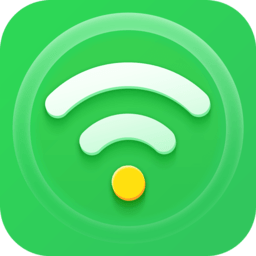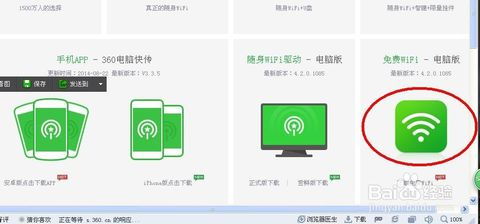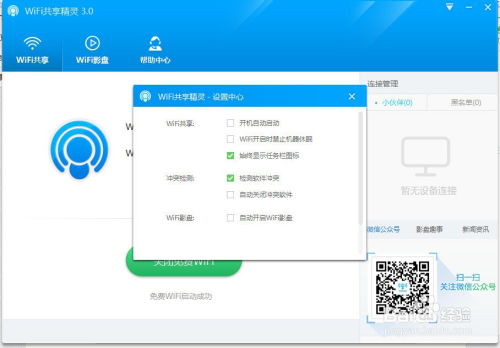怎样把笔记本电脑设置成WiFi路由器?
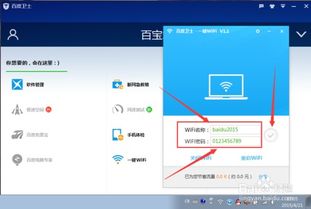
在数字化时代,无线网络已成为我们生活中不可或缺的一部分。无论是家庭娱乐、办公学习,还是朋友聚会,稳定的WiFi连接都是不可或缺的。然而,有时我们可能面临这样的困境:家中或办公室只有有线网络接口,而手机、平板等无线设备急需联网。这时,将你的笔记本电脑变成一个WiFi路由器就成了最佳解决方案。不仅方便实用,还能有效节约购置额外设备的成本。接下来,就让我们一起探讨如何实现这一神奇转换,让你的笔记本成为WiFi热点,轻松实现网络共享。

前提条件
在开始之前,你需要确保笔记本已经连接到一个稳定的互联网源。这可以是宽带网络、校园网或任何其他有线网络连接。同时,操作系统方面,无论是Windows、MacOS还是Linux,都有相应的设置步骤来开启WiFi热点功能。为了更全面地覆盖用户群体,以下将分别介绍Windows和MacOS两大主流操作系统的操作指南。

Windows系统下的设置步骤
1. 打开“设置”或“命令提示符”
对于Windows 10/11用户,你可以通过开始菜单搜索“设置”,然后选择“网络和Internet”选项。或者,你也可以直接通过搜索栏输入“cmd”打开命令提示符窗口。
2. 启用“移动热点”功能
在“网络和Internet”设置中,找到左侧的“移动热点”选项并点击。接着,在右侧界面中,将“移动热点”开关设置为“开”。此时,系统会自动为你的热点分配一个默认的网络名称(SSID)和密码。当然,你可以根据自己的需求进行修改,以增强网络的安全性或个性化。
3. 自定义热点设置
点击“编辑”按钮,你可以更改网络名称(SSID)和密码。建议使用强密码(至少包含大小写字母、数字和特殊字符),以防止他人未经授权的连接。
4. 确认共享的网络连接
在“移动热点”设置中,确保“从其他设备共享我的Internet连接”下方的下拉菜单选择了正确的有线网络适配器。这意味着你的笔记本将通过该有线连接提供的互联网访问权限共享给通过WiFi连接到热点的设备。
5. 启用网络适配器(可选步骤)
有时,你可能需要在“设备管理器”中确保无线网络适配器(即WiFi网卡)已启用。右键点击“此电脑”图标,选择“属性”,然后点击左侧的“设备管理器”。在“网络适配器”部分,找到你的WiFi网卡并确认其状态为“已启用”。
6. 使用命令提示符(高级用户)
如果你更熟悉命令行操作,也可以通过命令提示符快速设置移动热点。输入以下命令并回车:
```bash
netsh wlan set hostednetwork mode=allow ssid=你的网络名称 key=你的密码
netsh wlan start hostednetwork
```
这将启动一个基于软件的虚拟WiFi接入点。需要注意的是,这种方法在Windows更新后可能需要调整权限设置或依赖第三方工具。
MacOS系统下的设置步骤
1. 打开“系统偏好设置”
点击屏幕左上角的苹果图标,选择“系统偏好设置”。
2. 进入“共享”面板
在“系统偏好设置”窗口中,找到并点击“共享”图标。
3. 启用“互联网共享”
在“共享”面板中,左侧的列表中选择“互联网共享”。在右侧,你会看到一个下拉菜单,选择你的有线网络连接作为源连接(例如“以太网”)。然后,在“用以下端口共享您的连接”下方,勾选“Wi-Fi”选项。
4. 配置WiFi网络
点击“Wi-Fi选项…”按钮,在弹出的窗口中,你可以设置网络名称(SSID)、频段(推荐选择自动)、安全性(建议选择WPA2个人版)和密码。设置完成后,点击“好”以保存。
5. 启动互联网共享
在“共享”面板中,勾选左侧的“互联网共享”旁边的复选框。系统会弹出一个确认对话框,提示你互联网共享将更改网络设置,点击“启动”以继续。如果系统要求你输入密码以进行更改,请输入你的管理员密码。
6. 连接到新创建的WiFi网络
现在,你的MacBook应该已经成功创建了一个WiFi热点。你可以在其他设备上搜索并连接到这个新创建的WiFi网络,使用之前设置的密码进行身份验证。
注意事项与优化建议
确保设备兼容性:不同品牌和型号的笔记本可能在WiFi热点功能上有所不同。如果遇到问题,请查阅你的笔记本说明书或制造商支持网站。
安全性设置:强烈建议为你的WiFi热点设置强密码,并启用WPA2或更高版本的加密协议,以保护你的网络免受未经授权的访问。
网络速度:通过笔记本共享的WiFi速度可能受到笔记本硬件、操作系统和网络连接速度的限制。如果可能,使用千兆以太网接口和最新的802.11ac/ax无线标准可以提高性能。
电源管理:在长时间使用WiFi热点功能时,请注意笔记本的电源管理设置,以避免电池过快耗尽。你可以考虑使用外接电源或关闭不必要的后台应用程序和服务以延长电池寿命。
更新驱动程序和操作系统:确保你的笔记本驱动程序和操作系统是最新版本,以获得最佳性能和兼容性。
限制连接设备数量:根据你的网络带宽和设备性能,合理设置连接设备的数量,以避免网络拥堵和性能下降。
使用第三方软件:如果你对系统自带功能不满意,可以尝试使用第三方软件(如Connectify、mHotSpot等)来创建和管理WiFi热点。这些软件通常提供更多高级功能,如广告过滤、设备管理等。
通过上述步骤,你可以轻松地将笔记本变成一个WiFi路由器,实现网络共享。无论是与朋友分享WiFi密码,还是在旅行中提供互联网访问,这一功能都能为你带来极大的便利。如果你经常需要使用这个功能,建议将上述步骤打印出来或保存在笔记本上,以备不时之需。现在,你已经掌握了将笔记本变成WiFi热点的技能,快来试试吧!
- 上一篇: 在上海如何叫出租车
- 下一篇: 轻松解决QQ频繁出现的错误报告问题
-
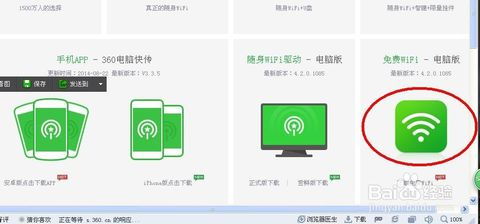 360随身WiFi如何使用?资讯攻略12-06
360随身WiFi如何使用?资讯攻略12-06 -
 如何设置笔记本电脑作为WiFi移动热点资讯攻略11-30
如何设置笔记本电脑作为WiFi移动热点资讯攻略11-30 -
 笔记本设置WiFi热点教程资讯攻略11-03
笔记本设置WiFi热点教程资讯攻略11-03 -
 轻松学会:用笔记本设置WiFi热点的方法资讯攻略10-26
轻松学会:用笔记本设置WiFi热点的方法资讯攻略10-26 -
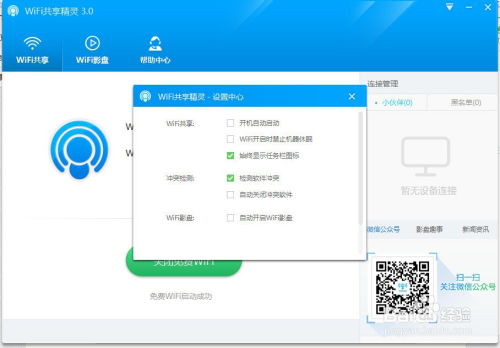 笔记本轻松设置WiFi共享教程资讯攻略11-25
笔记本轻松设置WiFi共享教程资讯攻略11-25 -
 如何将笔记本电脑设置为WiFi热点?资讯攻略11-08
如何将笔记本电脑设置为WiFi热点?资讯攻略11-08